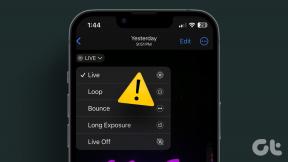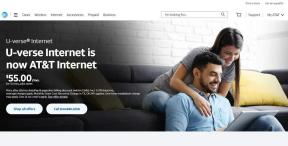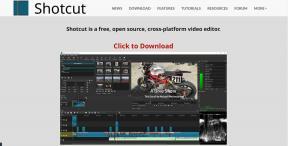كيفية تثبيت تعليق على Instagram Live و Reels و Posts
منوعات / / April 05, 2023
من المحتمل جدًا أن تضيع في سلسلة التعليقات على منشورات Instagram الخاصة بك إذا كان حسابك على Instagram نشطًا ومشاركًا للغاية. ومع ذلك ، يمكنك تثبيت التعليقات المهمة (سواء كانت تعليقاتك أو متابعيك) على مشاركتك لإبرازها. في هذه المقالة ، سنوجهك حول كيفية تثبيت تعليق على Instagram بسهولة.
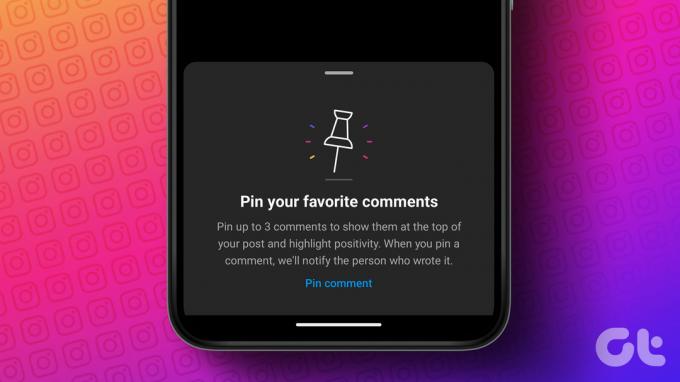
إذا قمت بتثبيت تعليق ، فسيظهر في الجزء العلوي من قسم التعليق ليراه الجميع ويمنحه الضوء الذي يستحقه. سواء كنت منشئ محتوى تتطلع إلى التفاعل مع متابعيك ، فهذه الميزة مفيدة.
هل لاحظ أن بعض الخطوات المذكورة في المقالة قد تختلف حسب منطقتك. ويمكنك فقط تثبيت ما يصل إلى 3 تعليقات على مشاركاتك على Instagram ، وليس مشاركات شخص آخر. مع هذا بعيدًا ، فلنبدأ بالمقال.
كيفية تثبيت تعليق على IG Live
في السنوات الأخيرة ، سمح Instagram لمستخدميه بتثبيت التعليقات انستغرام لايف. يؤدي تثبيت تعليق إلى إبراز تعليق معين أدلى به المشاهد أو المضيف أثناء البث المباشر.
عند تثبيت تعليق ، يظل في الأعلى ، حتى إذا تمت إضافة تعليقات جديدة. لنبدأ بالخطوات.
ملحوظة: ميزة Instagram Live غير متوفرة حتى الآن على جهاز الكمبيوتر ؛ ومع ذلك ، يمكنك الوصول إليه على Android أو iOS. الخطوات هي نفسها لكليهما. ومع ذلك ، من أجل العرض التوضيحي ، نحن نذهب مع Android.
الخطوة 1: افتح تطبيق Instagram وانقر على زر إنشاء (+) في الجزء السفلي (في الجزء العلوي إذا كنت تستخدم iPhone).
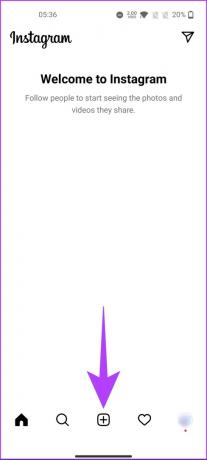
الخطوة 2: سيعرض معرض هاتفك. من الخيار السفلي ، اسحب إلى Live.
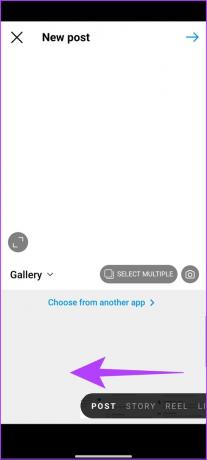
الخطوه 3: [اختياري] اضغط على أيقونة العنوان على اليسار لإضافة عنوان. يمكنك أيضًا تحديد جمهور البث من خلال النقر على الرمز الموجود أسفل أيقونة العنوان.
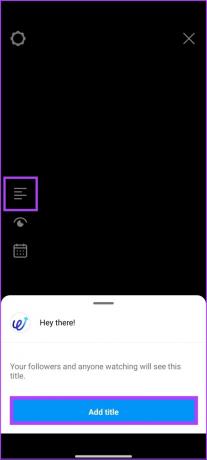

الخطوة 4: أخيرًا ، انقر فوق الزر Live لبدء جلسة Live.
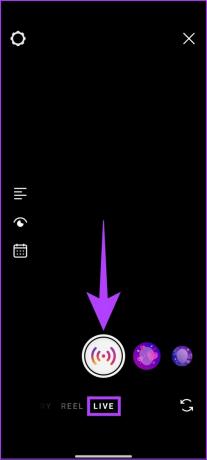
الخطوة الخامسة: اضغط مع الاستمرار على التعليق الذي تريد تثبيته ، ومن الخيار ، حدد تثبيت التعليق.
ملحوظة: يمكنك أيضًا إضافة وتثبيت تعليقك على Instagram Live الخاص بك.
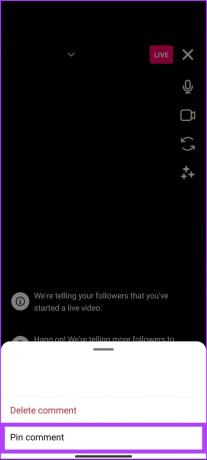
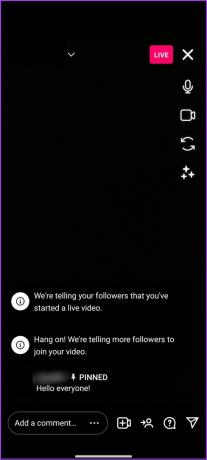
هناك ، لقد نجحت في تثبيت تعليق على Instagram Live الخاص بك. إذا كنت تريد إزالة التعليق المثبت ، فاتبع نفس الخطوات وحدد إلغاء تثبيت التعليق.
كيفية تثبيت تعليق على بكرة Instagram
تثبيت تعليق على بكرات Instagram يشبه تثبيت تعليق على Instagram Live. عند التثبيت ، يظل التعليق أعلى قسم التعليق ، حتى إذا تمت إضافة تعليقات جديدة.
ملحوظة: الخطوات هي نفسها لنظامي Android و iOS. ومع ذلك ، من أجل العرض التوضيحي ، نحن نذهب مع Android.
الخطوة 1: افتح تطبيق Instagram على جهاز Android وانتقل إلى ملف التعريف الخاص بك من خلال النقر على صورة الملف الشخصي في الزاوية اليمنى السفلية.

الخطوة 2: حدد الملف الذي تريد تثبيت التعليق فيه.
ملحوظة: إذا كانت البكرة غير مرئية ، فانتقل إلى علامة التبويب Reels وقم بسحبها.
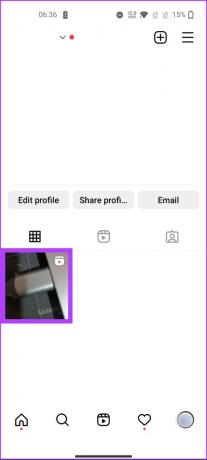
الخطوه 3: انقر فوق أيقونة التعليق لعرض التعليقات.
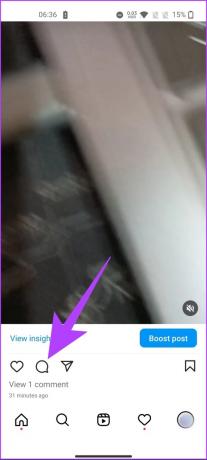
الخطوة 4: اضغط لفترة طويلة على أي تعليق وسيظهر من شريط الأدوات في الجزء العلوي ، وانقر على أيقونة دبوس طبعة.
ملحوظة: إذا كنت تستخدم نظام iOS ، فاسحب التعليق من اليمين بدلاً من الضغط لفترة طويلة.
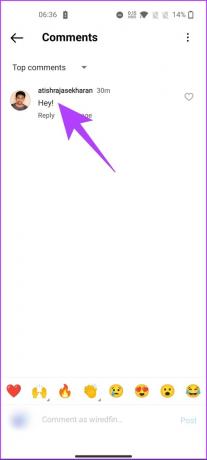
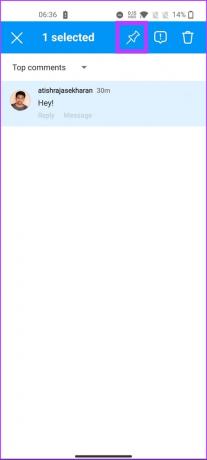
ها أنت ذا. لقد قمت بتثبيت تعليق على Instagram Reels الخاص بك. يمكنك تثبيت 3 تعليقات في وقت واحد. إذا كنت تريد إزالة أي تثبيت ، فاتبع نفس الخطوات وحدد إلغاء التثبيت.
كيفية تثبيت تعليق على منشور Instagram
إن تثبيت تعليق على منشور على Instagram يجعله أكثر وضوحًا للمستخدمين الآخرين الذين يشاهدون المنشور. ومع ذلك ، فلنبدأ بالخطوات.
ملحوظة: يمكنك فقط تثبيت التعليقات على Android أو iOS. الخطوات متشابهة إلى حد كبير ؛ ومع ذلك ، لأغراض العرض ، نحن نذهب مع iOS.
الخطوة 1: افتح تطبيق Instagram وانقر على صورة ملفك الشخصي في الزاوية اليمنى السفلية.
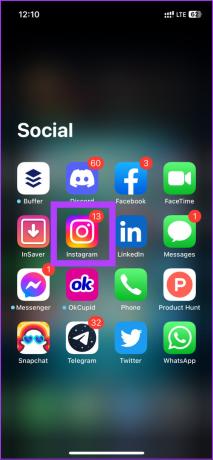

الخطوة 2: حدد المنشور حيث تريد تثبيت تعليق واضغط على زر التعليق.
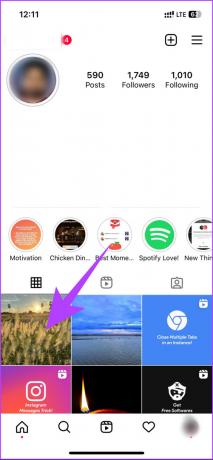
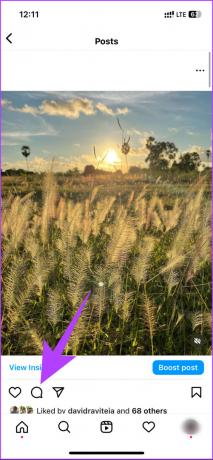
الخطوه 3: ابحث عن التعليق الذي تريد تمييزه في الأعلى.
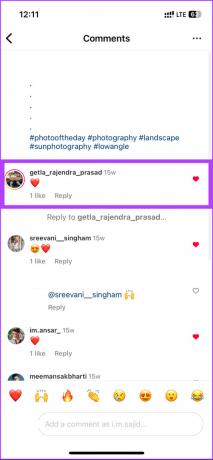
الخطوة 4: مرر سريعًا على التعليق من اليمين وحدد رمز دبوس الطباعة لتثبيت المنشور.
ملحوظة: إذا كنت تستخدم نظام التشغيل Android ، فاضغط مع الاستمرار على التعليق الذي تريد تثبيته وحدد رمز دبوس الورق لتثبيته.
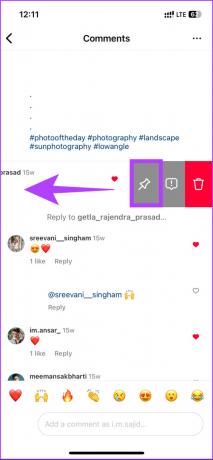
الخطوة الخامسة: اضغط على زر تثبيت التعليق إذا ظهرت رسالة التحقق. عادةً ما يظهر في المرة الأولى التي تعلق فيها تعليقًا.

ها أنت ذا. لقد نجحت في تثبيت تعليق على منشور Instagram الخاص بك. إذا كنت ترغب في إلغاء التثبيت ، فيمكنك النقر مع الاستمرار على التعليق حتى يظهر شريط الأدوات في الأعلى واستخدام أيقونة تثبيت التعليق لتثبيت التعليق.
المكافأة: كيفية تثبيت منشور Instagram الخاص بك
الآن بعد أن عرفت كيفية تثبيت تعليق ، سيكون من المثالي فهم كيفية تثبيت منشور Instagram الخاص بك في ملفك الشخصي. يؤدي تثبيت المنشور إلى زيادة المشاركة ، خاصة عندما يأتي شخص ما إلى حسابك للتفاعلات المباشرة. اتبع الخطوات التالية.
ملحوظة: الخطوات متشابهة في نظامي Android و iOS. من أجل التوضيح ، نحن نذهب مع جهاز Android.
الخطوة 1: افتح Instagram واضغط على صورة ملفك الشخصي في الزاوية اليمنى السفلية.

الخطوة 2: اضغط على المنشور الذي تريد تثبيته وانقر على ثلاث نقاط من أعلى اليمين.
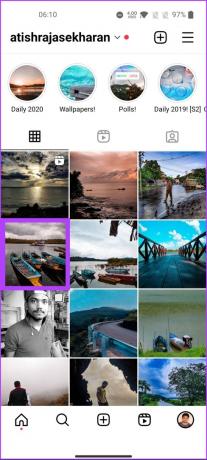
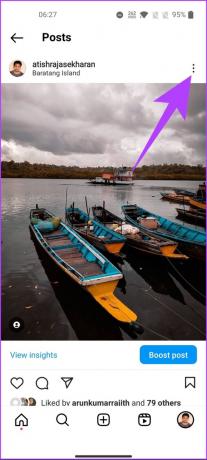
الخطوه 3: اضغط على خيار "تثبيت في ملفك الشخصي" لتثبيت المشاركة في ملفك الشخصي.
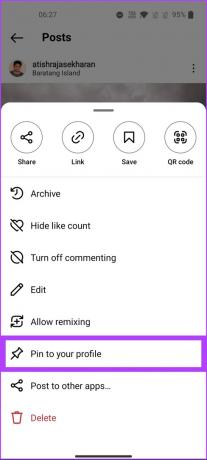
هذا كل شيء. لقد نجحت في تثبيت المنشور المحدد في ملفك الشخصي. إذا كنت تريد إزالة تثبيت التعليق ، فاتبع الخطوات وانقر فوق إزالة تثبيت المشاركة.
الأسئلة الشائعة حول تثبيت تعليق على Instagram
في قسم التعليقات ، يتم عرض التعليقات المثبتة في الأعلى وتكون مرئية لجميع المستخدمين الذين يمكنهم عرض التعليقات. تسلط هذه التعليقات الضوء على المعلومات المهمة أو ذات الصلة ليراها جميع المستخدمين.
يمكن لمالك الحساب أو المشرف المعين حذف تعليق مثبت على Instagram. يمكن لمالك الحساب أو المشرف المعين حذف جميع التعليقات على منشور Instagram ، بما في ذلك التعليقات المثبتة.
باستخدام ميزة Pin a Comment في Instagram ، يمكنك عرض وإبراز التعليقات ذات الصلة على مشاركاتك ببساطة وبشكل مباشر. باتباع الخطوات الموضحة في هذه المقالة ، يمكنك تثبيت التعليقات في أسرع وقت ورفع لعبة التعليقات على Instagram. لذا ، جربها ، واستفد إلى أقصى حد من تجربة Instagram الخاصة بك. قد ترغب أيضًا في القراءة كيفية جدولة منشورات وبكرات Instagram مجانًا عبر تطبيق الهاتف.
تم التحديث الأخير في 08 فبراير 2023
قد تحتوي المقالة أعلاه على روابط تابعة تساعد في دعم Guiding Tech. ومع ذلك ، فإنه لا يؤثر على نزاهة التحرير لدينا. يظل المحتوى غير متحيز وأصيل.
كتب بواسطة
أتيش راجاسيكاران title = "view>
Atish هو خريج علوم الكمبيوتر وهو متحمس متحمس يحب الاستكشاف والتحدث عن التكنولوجيا والأعمال والتمويل والشركات الناشئة.